En este tutorial, enumeraré las utilidades de línea de comandos más utilizadas para verificar las particiones de disco en Linux.
Comandos de Linux para comprobar las particiones del disco
Linux es un sistema operativo de código abierto que proporciona varias herramientas de línea de comandos para comprobar las particiones del disco. Muchas utilidades vienen preinstaladas en Linux, mientras que algunas deben instalarse.
Comandos integrados de Linux para verificar particiones:
- disco duro
- disco duro
- disco sf
- lsblk
- negro
- df
Comandos de terceros para comprobar las particiones:
- separado
- hwinfo
- pydf
Verifique las particiones del disco en Linux usando comandos integrados
Comencemos con las utilidades integradas para verificar las particiones del disco en Linux. Herramientas como fdisk, cfdisk y sfdisk se utilizan para administrar particiones en Linux, pero proporcionan interfaces diferentes. Mientras que lsblk y blkid se utilizan para enumerar los dispositivos de bloque y sus particiones asociadas. Sin embargo, ambos difieren en varios aspectos. lsblk simplemente enumera los dispositivos de bloque y las particiones, mientras que blkid muestra más parámetros como UUID, tipos de sistemas de archivos y etiquetas.
Usando el comando fdisk
El primer comando para verificar la partición del disco es usar el disco duro comando con el -l opción. Se utiliza para crear y manipular la partición del disco, y usar el -l La bandera con él enumera la tabla de particiones.
Para verificar las particiones de todos los dispositivos de bloque, use el siguiente comando. Para ejecutar este comando, necesita privilegios sudo.
sudo disco duro -l
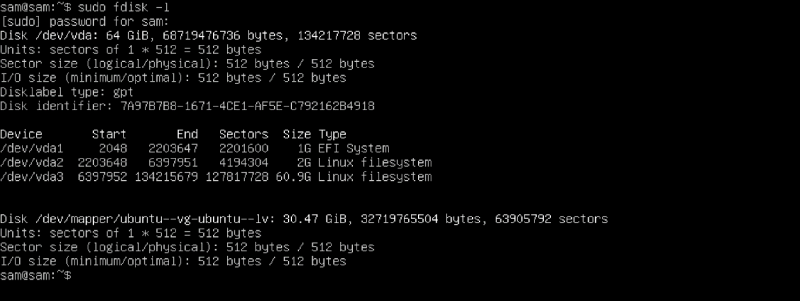
Para verificar la partición del disco de un dispositivo de bloque específico, mencione el nombre del dispositivo después fdisk-l dominio.
sudo disco duro -l / desarrollador / vda 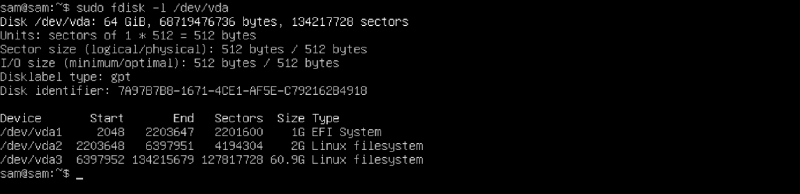
Aquí el /dev/vda significa el primer disco que utiliza un controlador de disco compatible con virtualización porque el comando se ejecuta en un sistema operativo invitado. Será /dev/sda si la unidad de almacenamiento está conectada al sistema mediante conexiones SCSI, SATA o IDE.
Usando el comando cfdisk
El disco duro es otra herramienta basada en curses para crear, eliminar y cambiar el tamaño de las particiones en Linux. Este comando enumera todas las particiones cuando se ejecuta con sudo .
sudo disco duro 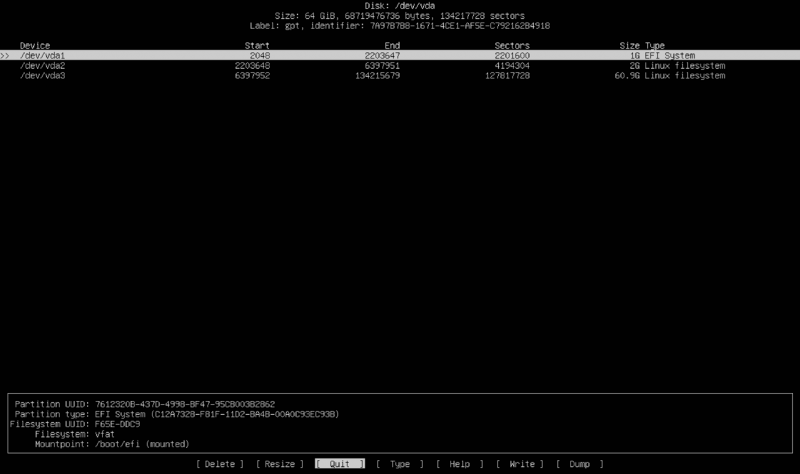
También se puede utilizar para obtener particiones de una unidad específica. Simplemente mencione el nombre de la unidad después del comando, como sudo cfdisk /dev/sda .
Usando el comando sfdisk
El disco sf es otra utilidad de línea de comandos utilizada para administrar las particiones del disco duro. Se puede utilizar para comprobar las particiones del disco duro.
sudo disco sf -l 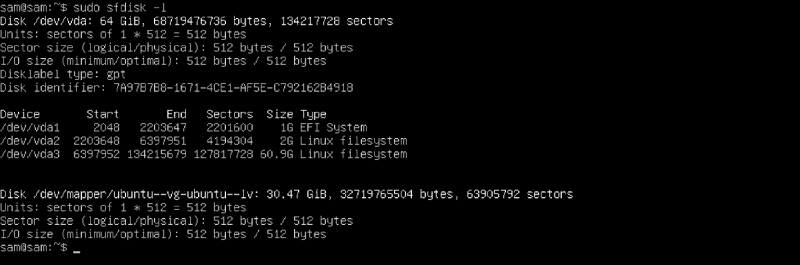
Usando el comando lsblk
El lsblk La herramienta se utiliza para enumerar todos los dispositivos de bloque disponibles. También muestra las particiones del dispositivo de bloque principal.
lsblk 
Para mostrar más información sobre los dispositivos de bloqueo, utilice el -F bandera.
Usando el comando blkid
El negro El comando también se utiliza para enumerar los dispositivos de bloque y sus atributos, como tipos, nombres, etiquetas, tamaños de bloque y UUID. También enumera las particiones del disco junto con los tipos y PARTUUID.
negro 
Usando el comando df
El df El comando se usa generalmente para verificar el espacio disponible en el sistema de archivos montado. También se puede utilizar para comprobar particiones con banderas como -a para todos, -metro por megabytes, y -h para formato legible por humanos.
df 
Verifique las particiones de disco en Linux usando comandos de terceros
Se pueden utilizar muchas utilidades de terceros de código abierto para comprobar las particiones del disco. Son versiones mejoradas de comandos integrados y proporcionan resultados más claros y legibles por humanos. El sistema no tiene estas utilidades por defecto; tienes que instalarlos.
Usando el comando dividido
El separado La herramienta de línea de comandos se utiliza para crear, eliminar y cambiar el tamaño de las particiones en Linux. Para abrir la interfaz dividida, utilice el separado comando con sudo privilegios.
sudo separadoNo enumera directamente las particiones; después de ejecutar el comando, escriba ayuda .
Ahora, ejecuta el imprimir comando con el lista opción.
imprimir lista, todo 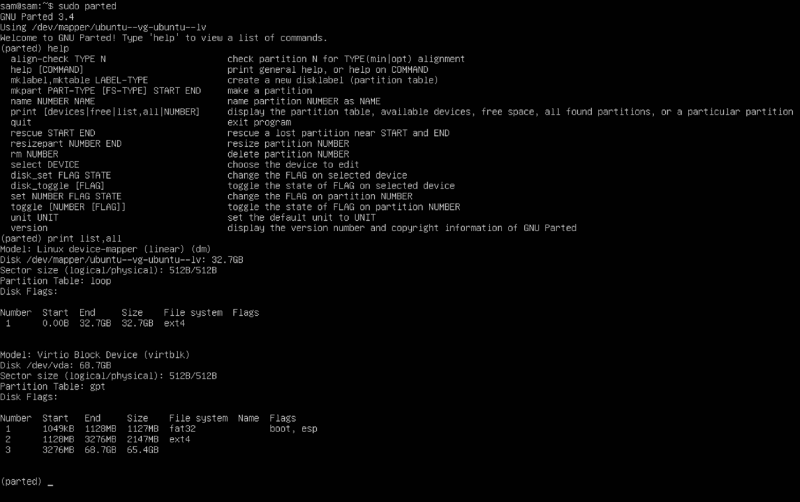
Para cerrar la interfaz separada, escriba abandonar y luego presione el Ingresar llave.
Usando el comando hwinfo
El hwinfo se utiliza para solucionar problemas de hardware del sistema. Esta utilidad viene con una variedad de opciones para enumerar la información del hardware. También se puede utilizar para enumerar los dispositivos de bloque y las particiones utilizando el -bloquear opción.
hwinfo --corto --bloquear 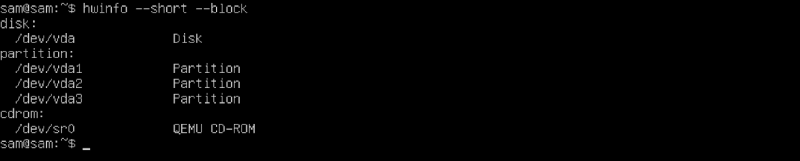
Usando el comando pydf
El pydf es un script de Python que imprime la cantidad de espacio disponible en el sistema de archivos montado. Básicamente mejora la funcionalidad del df utilidad.
pydf 
Conclusión
La administración de discos es la parte más crucial del mantenimiento del sistema. Para comprobar si su sistema tiene particiones o no, Linux ofrece muchas herramientas. Muchos son Linux integrados, mientras que algunos son versiones mejoradas de terceros de las herramientas integradas.
Esta guía enumera todas las herramientas de línea de comandos integradas y de terceros para verificar las particiones del disco en Linux. La forma más rápida de comprobar la partición del disco es utilizar el comando lsblk, que enumera todas las unidades disponibles y sus particiones.